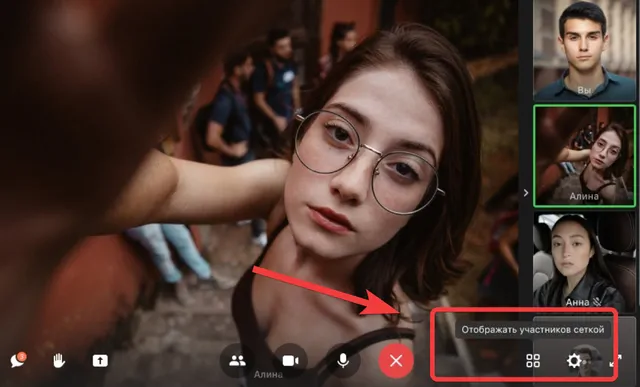Мы живем в эпоху, когда общение становится всё более виртуальным, и социальные сети играют в этом ключевую роль. ВКонтакте предоставляет множество функций, которые помогают нам оставаться на связи с друзьями и близкими, но также требует внимательного отношения к настройке приватности. Одним из таких аспектов является управление видимостью участников звонков.
В этой статье мы рассмотрим, как настроить отображение участников звонка в ВКонтакте.
В версии ВК для компьютера
Есть два вида отображения участников: режим сетки и спикера. В первом случае все участники показываются одинаково. В режиме спикера один участник отображается в основной части окна, а остальные справа от него.
Для переключения из режима спикера в режим сетки нажмите на кнопку с изображением сетки внизу окна звонка, слева от шестерёнки. Для переключения из режима сетки нажмите на кнопку Отображать спикера в той же части экрана.
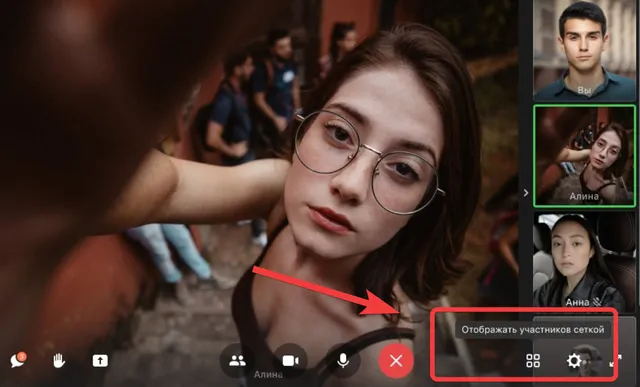
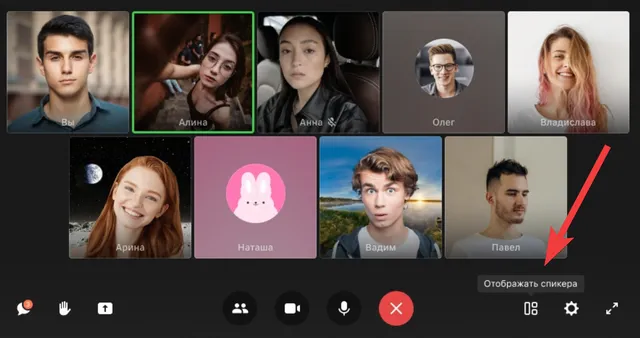
В приложении «VK Звонки»
В приложении «VK Звонки» также доступны два вида отображения участников звонка: режим сетки и режим спикера. В первом случае все участники показываются одинаково. В режиме спикера один участник отображается в основной части окна, а остальные справа от него.
Для переключения из режима спикера в режим сетки нажмите на кнопку с изображением сетки внизу окна звонка, слева от шестерёнки. Для переключения из режима сетки нажмите на кнопку Отображать спикера в той же части экрана.